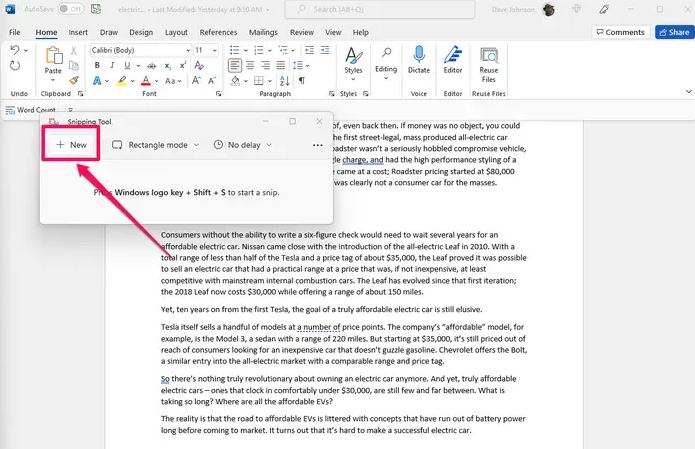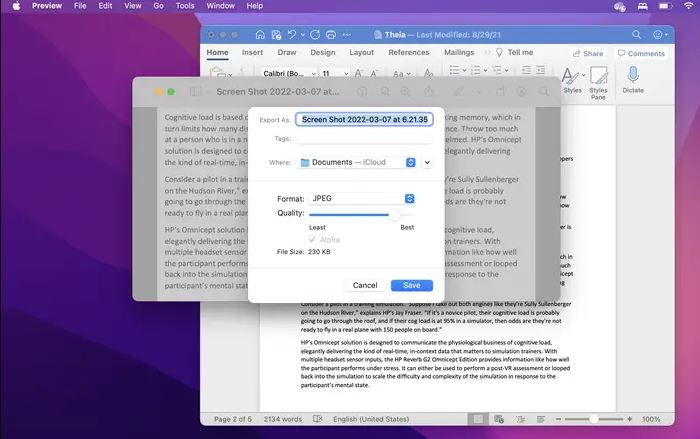چگونهمایکروسافت
آموزش تبدیل فایل Word به JPG
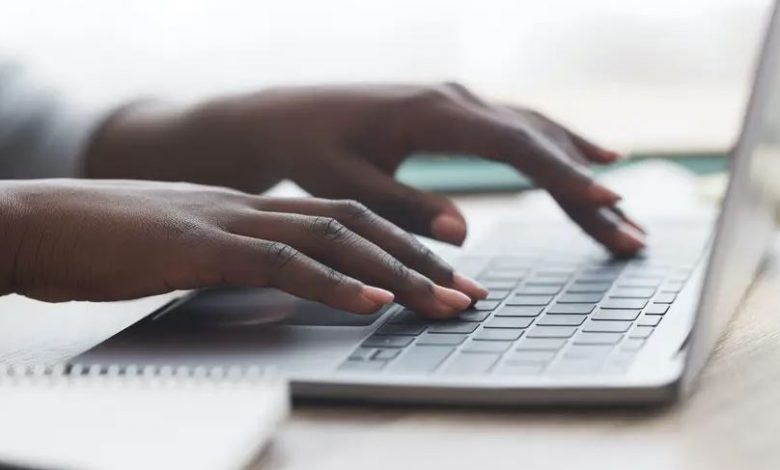
مایکروسافت ورد (Word) یکی از کاربردیترین ابزارهای مجموعه آفیس محسوب میشود و در کنار سهولت استفاده از آن، این شرکت روشهای مختلفی را برای اشتراک و ارسال این فایلها برای دیگر کاربران ارائه کرده است.
اما شاید گاهی اوقات، دوست نداشته باشید که سایر کاربران، تغییری در محتوا فایل وردتان ایجاد کنند و در اینجا، بهترین راهکار، تبدیل فایل ورد به PDF و یا JPG است. با تبدیل کردن به فایل JPG، میتوان به راحتی این اطلاعات را به سندی دیگر اضافه کرد. همچنین میتوان به راحتی این فایلها را با دیگران به اشتراک گذاشت.
نحوه تبدیل یک صفحه در ورد به JPG
در سیستمهای ویندوزی
- فایل ورودی را که قصد اشتراک آن را دارید، اجرا کرده و به صفحهای بروید که میخواهید آن را به صورت JPG ذخیره کرده و به اشتراک بگذارید
- در اینجا میتوانید با انتخاب علامت + که در قسمت پایینی و راست صفحه جای گرفته، اندازه فونت کلمات را بزرگتر کرده تا قابل رویت باشد
- سپس در منوی سرچ ویندوز، عبارت Snipping Tool را سرچ کرده و روی آن کلیک کنید
- بعد از باز شدن این ابزار، روی گزینه New کلیک کنید
- حال میبایست متن مورد نظر را در داخل فریمیکه این ابزار ارائه میدهد، قرار دهید
- پس از انتخاب متن مورد نظر از صفحه ورد، گزینه Save Snipرا انتخاب کنید
- در باکس Save As، روی Save as Type کلیک کرده و گزینه JPG را انتخاب کنید و در نهایت، روی Save کلیک کنید
در سیستمهای مک
- فایل ورد مورد نظر را اجرا کرده و با انتخاب اسلایدر زوم، بزرگنمایی آن را تنظیم کنید
- دکمههای CMD+Shift+4 را از روی کیبورد انتخاب کرده و فریم را دور متن مدنظر قرار دهید
- پس از آنکه اشکرین شات، ظاهر شد روی آن دابل کلیک کنید
- در نوار منو، گزینه File و بعد از آن، Export را انتخاب کنید.
- فرمت را به JPEG تغییر داده و روی Save کلیک کنید